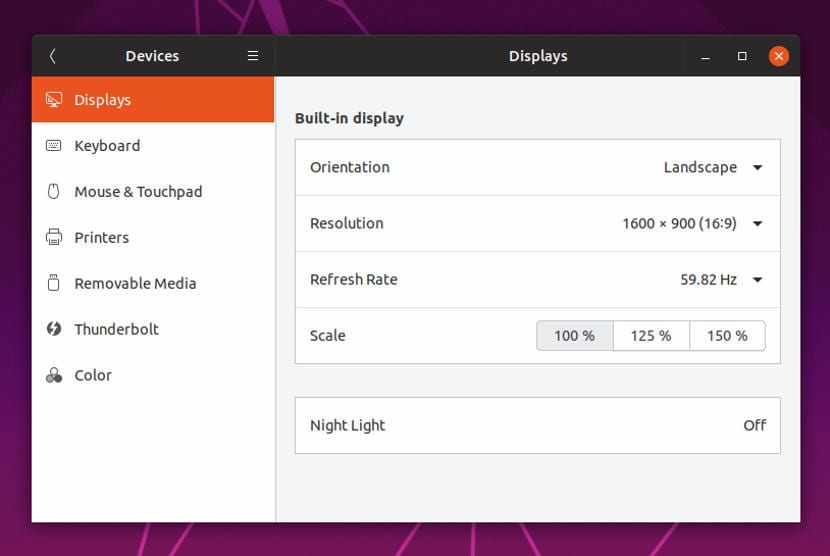
Pri nameščanju Ubuntuja na osebni računalnik ali prenosnik z dobrim monitorjem lahko naletimo na težavo, skaliranje je običajno bodisi zelo veliko bodisi zelo majhno.
To se zgodi, ker ima Ubuntu privzeto na voljo le dve skalirni vrednosti; 100% in 200%, zato se bodo pri monitorju pri 100% običajnem spreminjanju na monitorju prikazali zelo majhni, pri 200% pa zelo veliki.
Ali obstaja kakšna rešitev? Seveda od Ubuntuja 19.04 že obstaja delno skaliranje, funkcija, ki vam omogoča prilagodite sliko zaslona na vrednosti, ki niso sto, s čimer ga prilagodite svojim natančnim željam.
Kako omogočiti delno skaliranje v Ubuntu 19.04
Preden sledite postopku do omogoči delno skaliranje Upoštevajte, da je skrita z razlogom, še vedno je v poskusni fazi, kar pomeni, da bi lahko prišlo do nekaterih napak, čeprav nič, česar ponovni zagon ne reši.
Z aktiviranjem delnega skaliranja lahko izbirate med petimi vrednostmi skaliranja, 100%, 125%, 150%, 175% in 200%, na ta način lahko vmesnik prepustite svojim željam.
Če želite aktivirati delno skaliranje, morate v terminalu zagnati naslednje ukaze:
wayland:
gsettings set org.gnome.mutter eksperimentalne funkcije "['scale-monitor-framebuffer']"
Xorg:
gsettings nastavi org.gnome.mutter eksperimentalne funkcije "['x11-randr-fractional-scaling']"
Ko to storite in znova zaženete, lahko odprete Nastavitve> Naprave> Zaslon in si oglejte nove vrednote.
Onemogočite delno skaliranje v Ubuntu 19.04
Če vam delno skaliranje povzroča veliko napak ali ni tisto, kar ste pričakovali, in ga želite onemogočiti, morate v terminalu zagnati le naslednji ukaz.
gsettings ponastavi org.gnome.mutter poskusne funkcije
Po tem, znova zaženite in voila, boste lahko spet izbirali med dvema lestvicama.
Imam manjšo ločljivost (1366 × 768), vse je videti ogromno; obstajala bo nekaj rešitev za izboljšanje, saj je v Ubuntu 16.04 (lestvica menijev in naslovnih vrstic) dovolila 0.875 ... navzdol.